前回の投稿で、無料試用版 Microsoft 365 Business Premium環境で運用するテナントの初期設定についてまとめました。今回はその続きで、実際にセットアップ作業をやってみた記録をまとめていきます。
前回の結論
セットアップの手順として
・ガイド付きセットアップを利用して、とりあえずの設定をする
・ステップバイステップガイドで確認しながら不足分やオプション追加の設定をする
・さらに管理者向けトレーニングを参照しながらレベルアップをはかる
の順に進めることにしました。
無料で使える9月4日まで、少しでも多くの操作経験を積み増ししておこう。まずは、ガイド付きセットアップを利用してできるところまで。
Officeのインストール
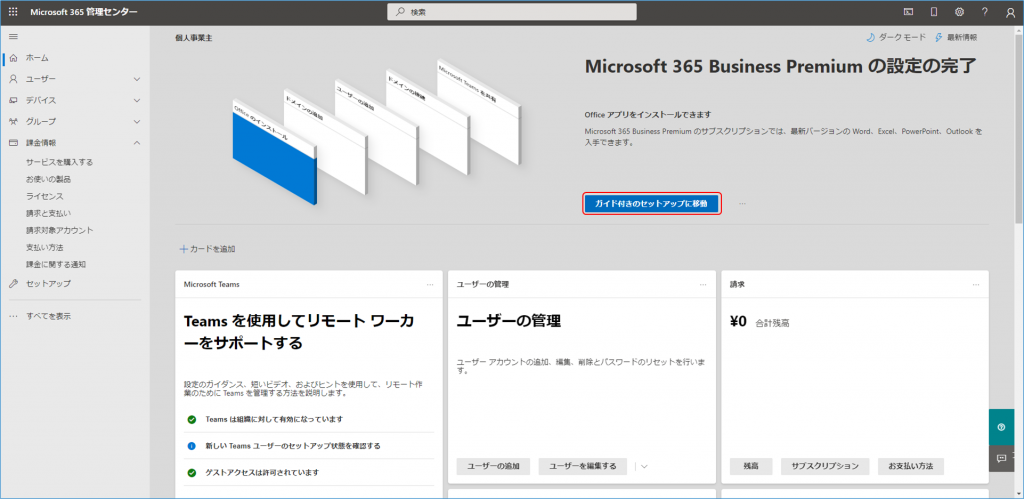
Microsoft365管理センターのホーム画面を開くと、あいかわらず[ガイド付きのセットアップに移動]のボタンが一番上でアピールしてます。早よセットアップ完了してちょうだい!って。
ボタンをクリックすると、Officeアプリのインストールです。説明文章を読むと、クライアントにインストールするアプリをダウンロードしてインストールできるようです。今利用しているパソコンには、別の有料ライセンス Microsoft 365 Personal のアプリがインストールしてあるので、インストールしたいパソコンは今のところ1台もないんですよね。なので、このステップは飛ばしてもいいんだけど、どんな感じだか説明してある内容の確認だけはしておきたい。
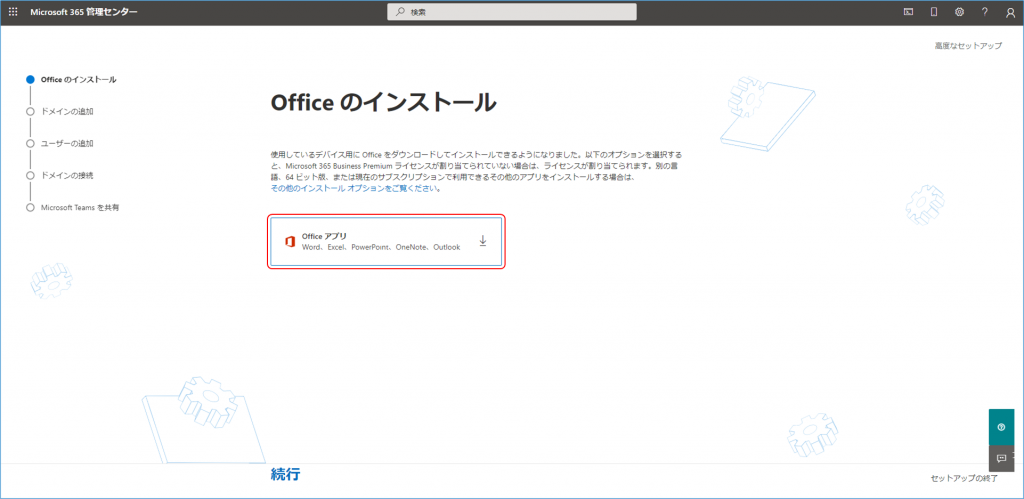
ダウンロードが始まって、ネットからファイルをダウンロードする場合と同様、パソコンのダウンロードフォルダに保存されました。
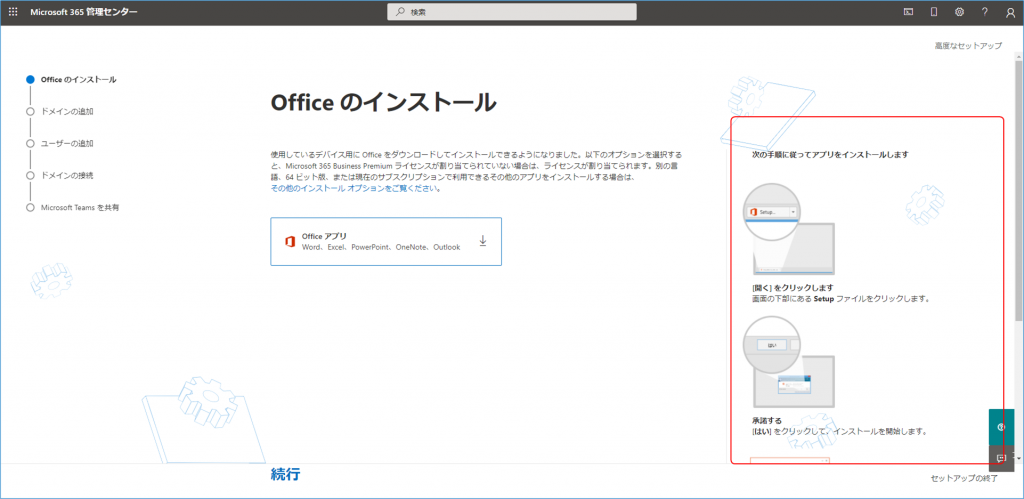
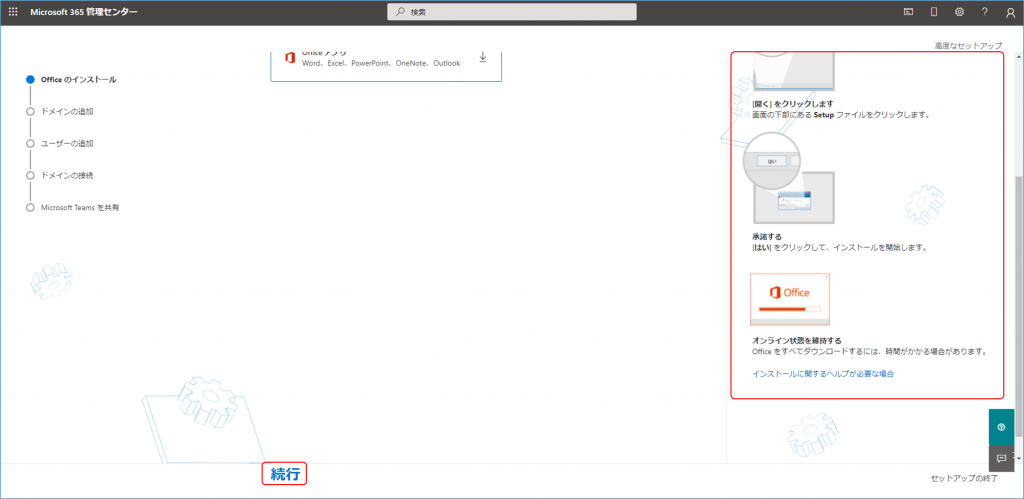
赤枠で囲ってある方法は、ブラウザによっては同じようにできないようです。自分のEdgeでは「画面の下部にあるSetupファイルをクリック」できませんでした。表示もされません。
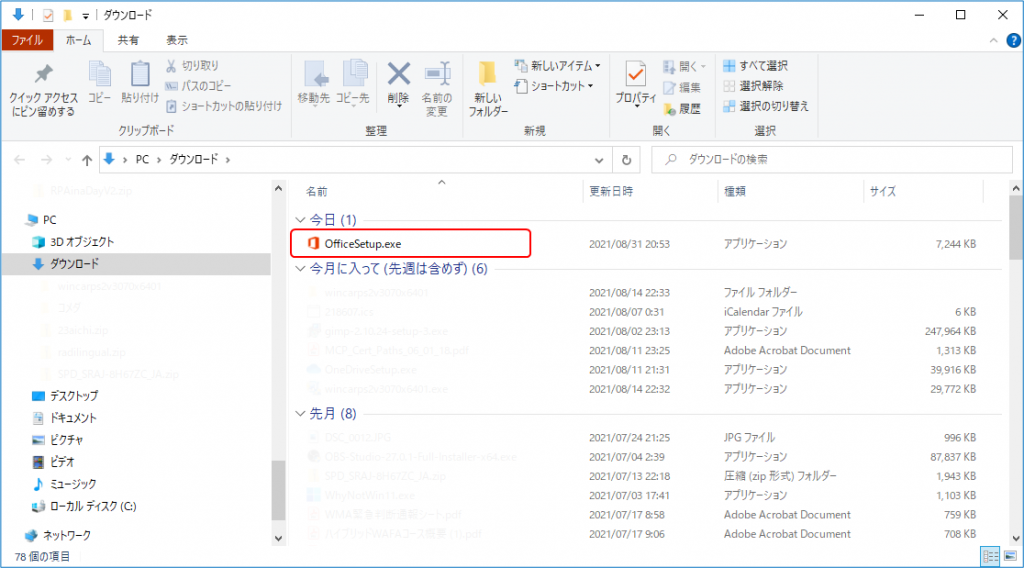
たぶん、これをダブルクリックして起動すれば、セットアップが始まる気がします。前述のように、Officeのインストールが必要なパソコンはないので、この作業は必要ありません。省略しました。
説明文に「別の言語、64ビット版、または現在のサブスクリプションで利用できるその他のアプリ…」とあったので、インストールオプションにはどんなものがあるか確認しておけばよかったと、あとになって後悔しています。なにも考えず[続行]をクリックしてスルーしてしまいました
インストールオプションもそうだけど、利用するサブスクリプションがごっちゃにならないよう気を付ける必要はありますね。個人用のPersonal付属のアプリと、オフィスナカネ用のBusiness Premium付属のアプリとで、機能展開のタイミングが異なってくるかもしれないし。
ドメインの追加
独自ドメインを使用するかどうか設定する部分ですね。開設時に設定した .onmicrootft.com ではなく、独自に取得した別ドメイン名 .com などで運用する買おうかというお話。メールアドレスに、”onmicrootft.com”が含まれるのは、なんだか他社のようでスッキリしませんよね。やはり独自ドメインを使用したいところです。
今回は、Micrsoft Learnの学習用環境としての利用と割り切っていたので、継続運用するつもりはないし、独自ドメインの取得もしていないので、この設定も省略しました。
このブログも独自ドメイン office-nakane.com を利用していますが、統合するのは敷居が高いですね。特にメール関連はDNS設定がややこしいみたいですし。いずれ、本番運用で利用するMicrosoft365環境は独自ドメインで運用するつもりなので、そのときまで宿題ということにしておきます。
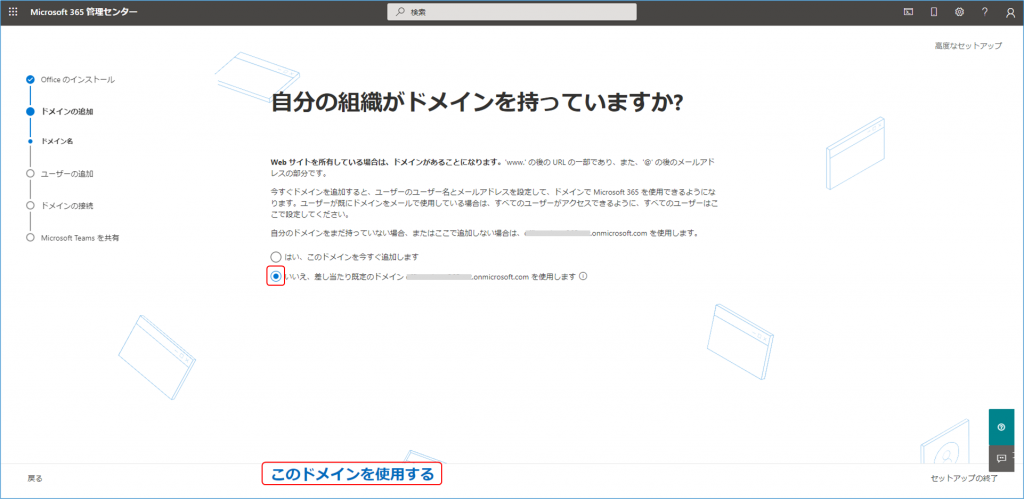
既定のドメインは、すでに設定済みなので何もせず完了です。
ユーザーの追加
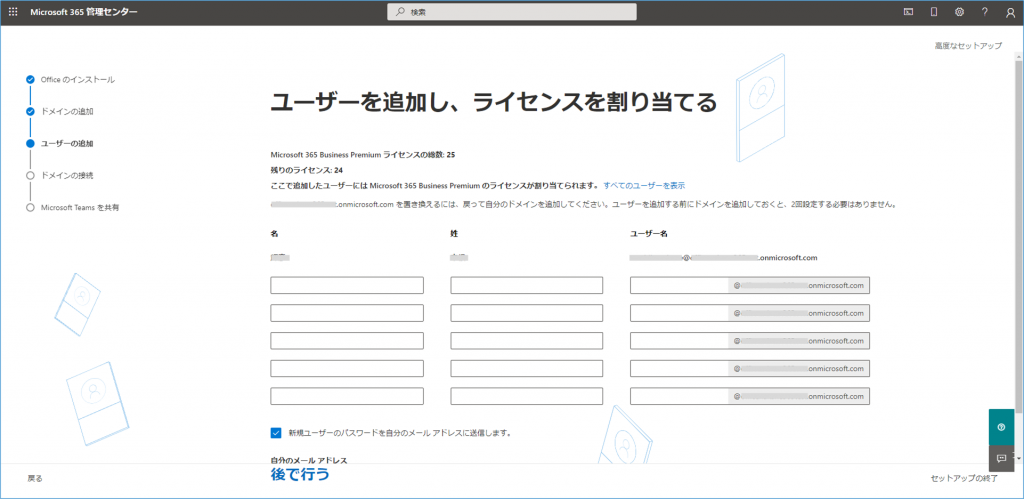
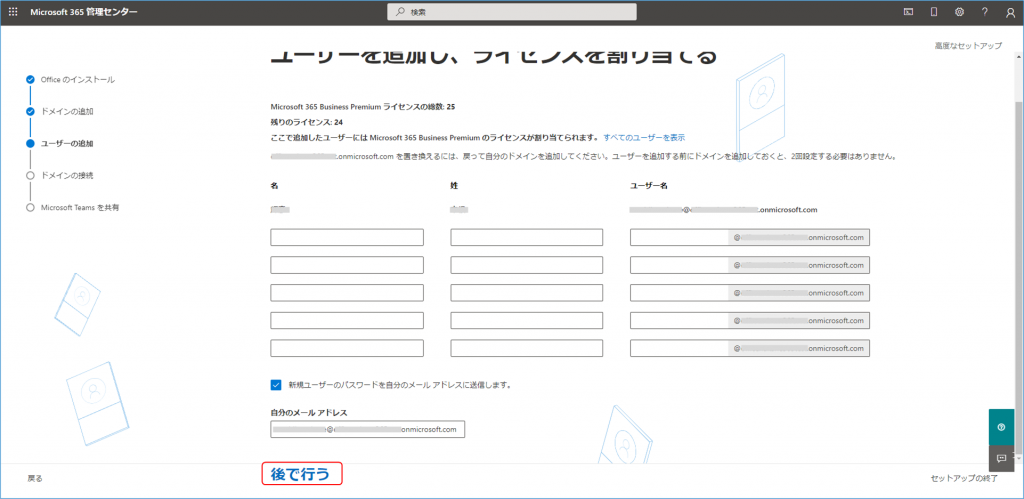
無料試用版Microsoft365BusinessPremiumには25ユーザー分があって、あと24人分ユーザーの登録とライセンス割り当てができます。運用開始時に利用を始めることがわかっている初期ユーザーをここで登録するということですね。
今回は、省略しましょう。運用を開始してからも、ユーザーの追加削除は繰り返されるので、あとからやればいいですし。
ということでこの作業も省略です。
ドメインの接続
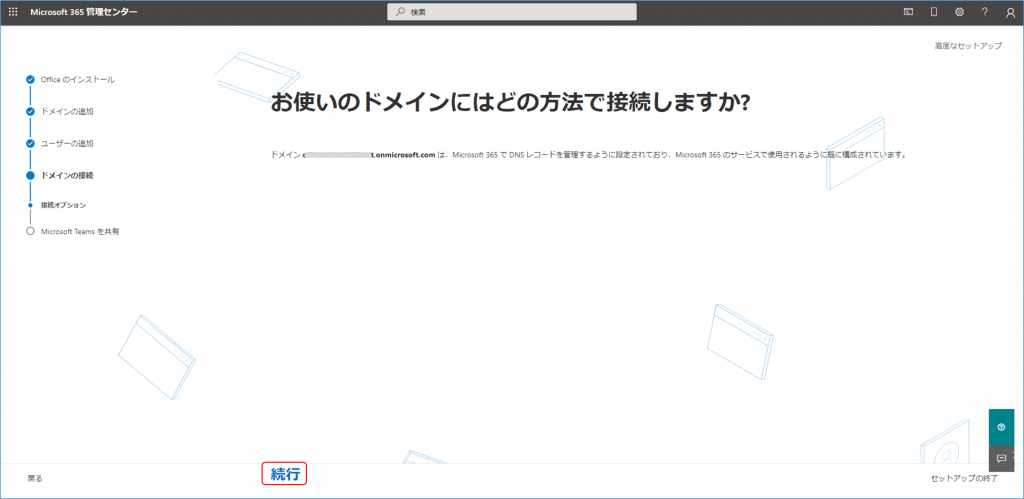
独自ドメインのDNS管理をどのように行うか設定する部分だと思いますが、既定のドメイン *****.onmicrosoft.com を利用する場合は、既に設定済みなので何もせず完了です。
Microsoft Teamsを共有
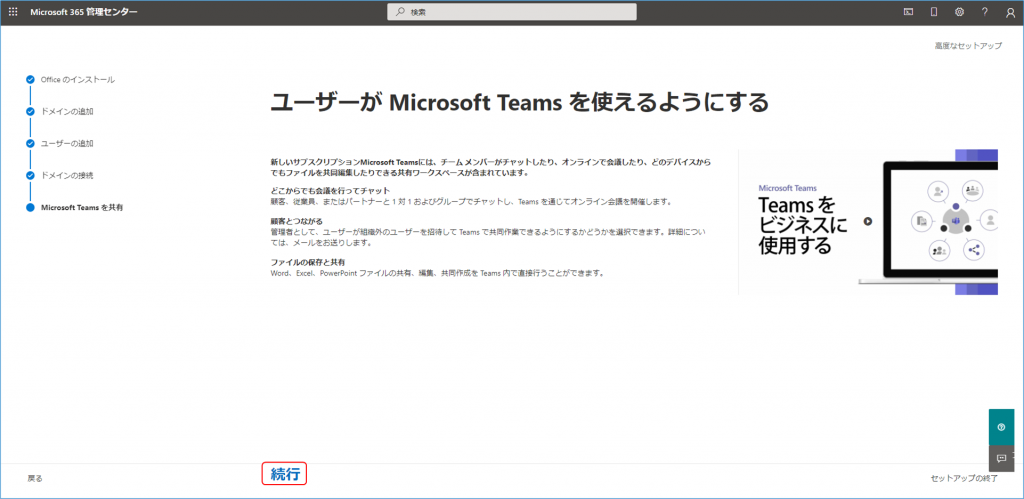
Teamsの設定と思いますが、特に指定することもなく[続行]をクリックして完了です。Teamsの詳細は、Teams管理センターから設定することになると思います。
セットアップ完了
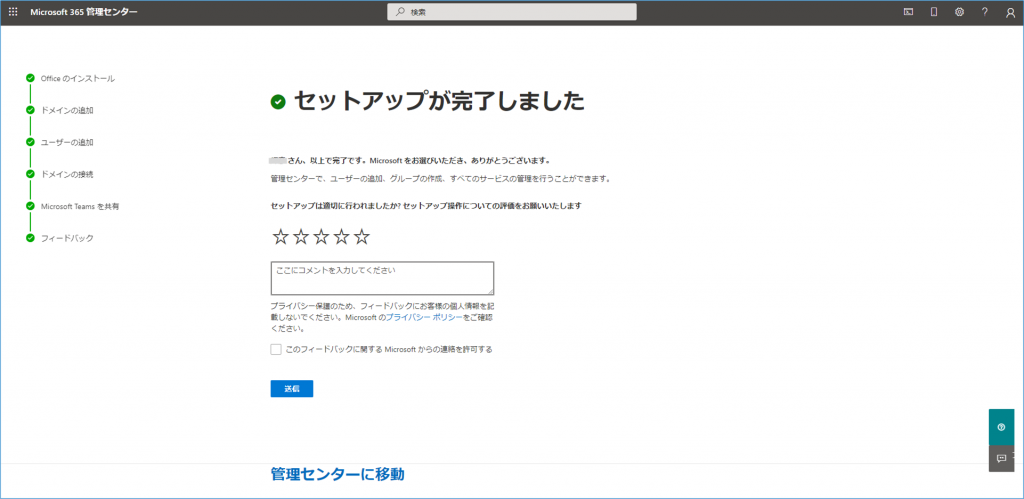
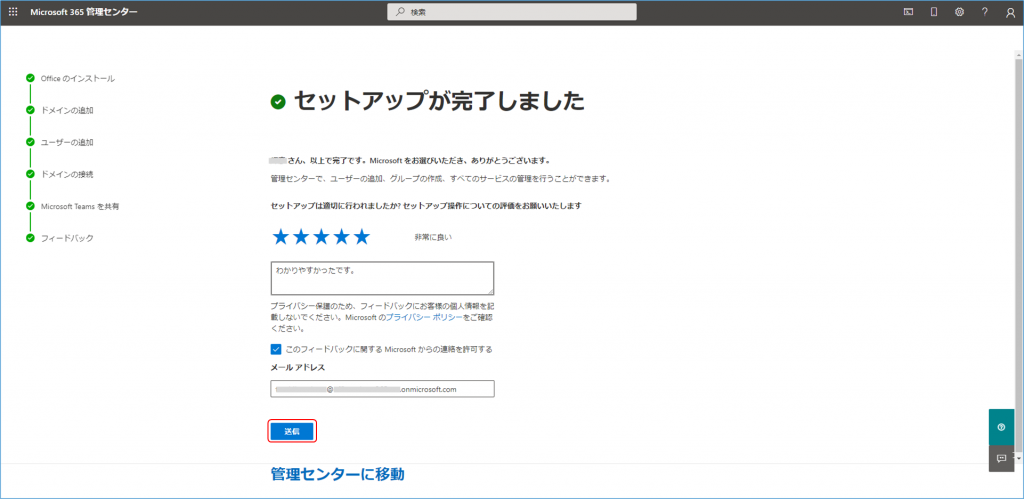
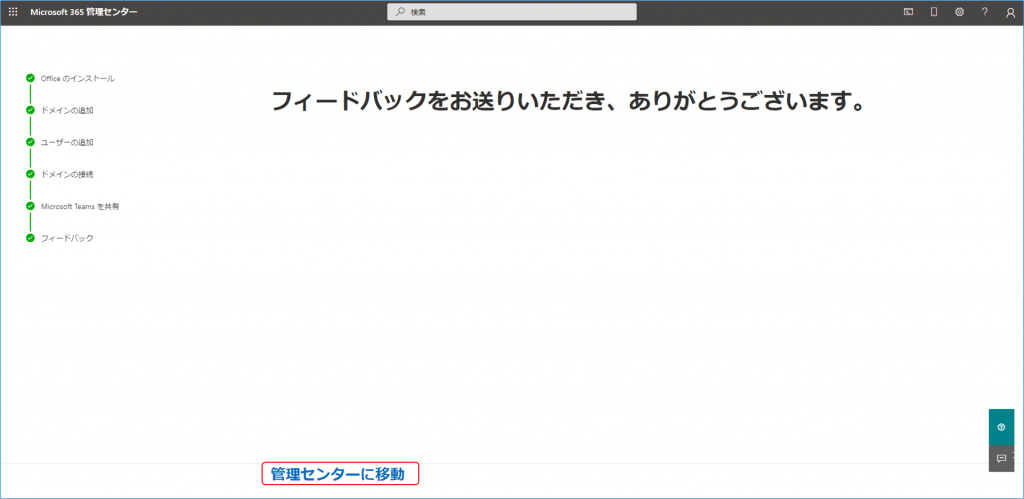
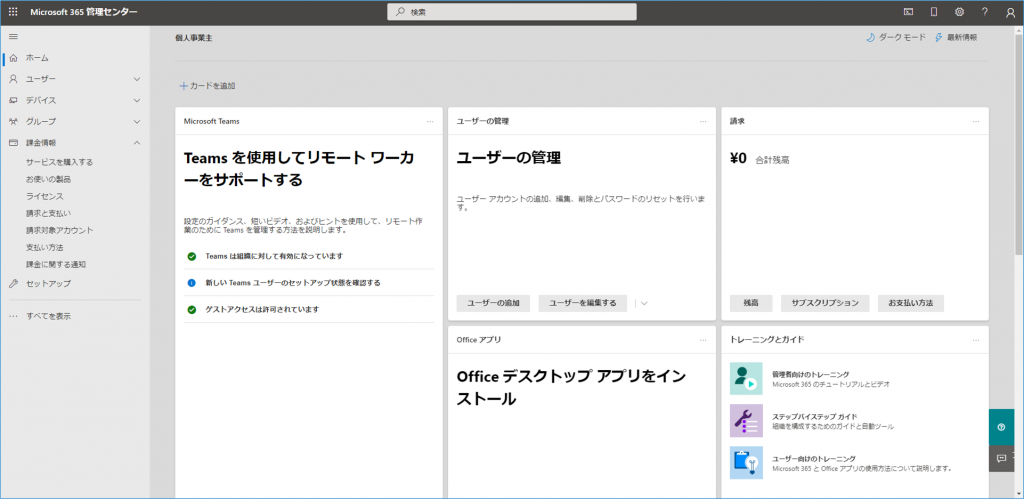
まとめ
ガイド付きのセットアップは、思っていたよりも簡単でした。本当は、独自ドメインの設定にかかわるところが一番気になっているので、物足りなく感じました。次の本番運用のテナントは独自ドメインを取得して運用したいと考えているので、そのセットアップをするときに追加レポートしようと思います。
もっと多くの項目を設定するのかと思っていましたが、5つだけというのも意外でした。これだけやれば運用開始できるという意味で最小限に絞っているのかもしれませんね。セキュリティやコンプライアンス、Exchange、SharePoint、Teams、などの各アプリの設定が、手付かずのままですし。
Mirosoft365管理センターの画面にあるステップバイステップガイドや各アプリの管理センターを開いて作業することになるのでしょうが、残念ながら今回は未着手のままですが、割愛することにしましょう。
初期設定の作業はテナント開設時にやってしまうと、そうそう何度も繰り返す作業ではないので、作業手順や実際の操作画面などは忘れてしまいがちです。現時点での操作の一例として、これからテナント開設する方の参考になれば幸いです。自分も備忘録として残し、次回のテナント開設時に役立てようと思います。



コメント